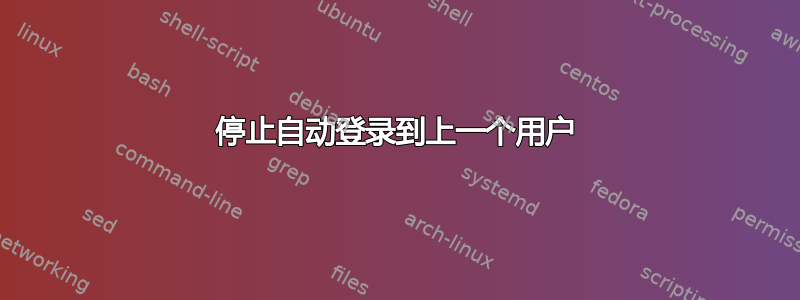
如同:
但是对于 Windows 10。我有自己的受密码保护的用户帐户,但我妻子的帐户没有密码。因此,每当我打开电脑时,如果她是最后一个使用电脑的人,电脑就会自动直接启动到她的帐户,要求我退出,然后使用我的帐户登录。Windows 7(我刚刚升级)没有这个问题,那么有没有可靠的方法可以阻止 Windows 10 这样做?这很烦人。
编辑:适用于 Windows 10 的常规家庭版。建议的复制版的可接受答案是针对专业版和我相信(如果我错了请纠正我)您在家庭版上没有组策略。另一个答案基本上相当于强制所有用户都设置密码,而我不希望这样做。
答案1
不确定这是否是一个可以接受的答案,但它肯定会起作用,无论在这种特殊情况下您使用的是哪个版本的 Windows。
给你妻子的账户设置一个密码,例如一个空格或一个字母。任何其他解决方案都意味着她必须按下 CTRL-ALT-DEL,甚至可能输入她的用户名,这将需要按更多键。在这种情况下,使用 1 个字母的密码可能更可取。
答案2
经过大量搜索,我找到了自动登录问题的解决方案,该解决方案适用于 Windows 10 Home,没有本地组策略我的解决方案还使用了众所周知的注册表设置HKLM\SOFTWARE\Microsoft\Windows\CurrentVersion\Authentication\LogonUI\UserSwitch\Enabled, 其值应为“1”。但是,如果您将此注册表设置更改为“1”,则从那一刻起,就无法再以管理员身份运行应用程序:通常,您会看到一个输入管理员密码的屏幕,但是当您更改注册表设置时,您会收到有关文件损坏的错误。重置该设置后,它又可以正常工作。
所以我不得不尽可能晚地设置该设置,就在关机/重启之前。该设置在下次启动时自动重置。
为此,我使用了任务计划:我创建了一个由事件触发的任务 -日志:系统;来源:用户 32;事件ID:1074,行动:启动一个程序。 程序/脚本:注册表编辑器;参数: 添加 HKLM\SOFTWARE\Microsoft\Windows\CurrentVersion\Authentication\LogonUI\UserSwitch /v Enabled /t REG_DWORD /d 1 /f
所有其他设置均保持不变。为任务命名并保存。
要检查它是否有效(除了不再显示自动登录之外),请查看任务计划本身:当您选择任务计划库时,您将获得所有任务的概览。该概览的最后一列包含上次运行的结果。上次运行的日期在上一列中。


